सामग्री तालिका
ठूलो डाटाबेससँग काम गर्दा, तपाईंले दिइएको डाटाबेसबाट डाटा वा पाठको सूची सिर्जना गर्नुपर्ने हुन सक्छ। यदि तपाइँ यसलाई म्यानुअल रूपमा गर्नुहुन्छ भने, यसले तपाइँलाई धेरै समय खर्च गर्नेछ। एक्सेलमा केही सुविधाहरू र सूत्रहरू छन् जसद्वारा तपाईं सजिलैसँग डाटा दायराबाट आफ्नो सूची बनाउन सक्नुहुन्छ। आज यस लेखमा, हामी एक्सेलमा दायराबाट सूचीहरू सिर्जना गर्न केही विधिहरू प्रदर्शन गर्नेछौं।
अभ्यास कार्यपुस्तिका डाउनलोड गर्नुहोस्
तपाईं यो पढ्दै गर्दा अभ्यास गर्न यो अभ्यास पाना डाउनलोड गर्नुहोस्। लेख।
Excel-Create-List-From-Range.xlsx
Excel मा दायराबाट सूची सिर्जना गर्नुहोस् (३ विधिहरू)
१। ड्रप-डाउन सूची बनाएर दायराबाट सूची सिर्जना गर्दै
ड्रप-डाउन सूची बनाउनु भनेको दिइएको दायराबाट सूचीहरू सिर्जना गर्ने उत्कृष्ट तरिका हो। ड्रप-डाउन सूची प्रयोग गरेर तपाइँ सेकेन्डमा कुनै पनि विशेष डेटा चयन गर्न सक्नुहुन्छ। यहाँ यस खण्डमा, हामी दायराबाट सूची बनाउँदा दुई प्रकारका ड्रप-डाउन सूचीहरू छलफल गर्नेछौं। ड्रप-डाउन सूची बारे थप जान्नको लागि, यहाँ क्लिक गर्नुहोस्!
i। स्वतन्त्र ड्रप-डाउन सूची
स्वतन्त्र ड्रप-डाउन सूची हो जहाँ तपाईं आफ्नो डाटा स्वतन्त्र रूपमा छनौट गर्न सक्नुहुन्छ र डाटाको कुनै स्वत: अपडेट हुँदैन। आउनुहोस् सिक्नुहोस्!
चरण-१:
यहाँ दिइएको अवस्थामा, केही पुस्तक र चलचित्रहरूको नाम "पुस्तकको नाम" मा दिइएको छ। 4>र "चलचित्रको नाम" स्तम्भ। हामीले डेटाको यस दायराबाट ड्रप-डाउन सूची बनाउन आवश्यक छ। यो गर्नको लागि, "पुस्तक नामक दुई स्तम्भहरू सिर्जना गर्नुहोस्सूची” र “चलचित्र सूची” कार्यपत्रमा कहिँ पनि। ती स्तम्भहरू अन्तर्गत, हामी हाम्रो ड्रप-डाउन सूची बनाउनेछौं।
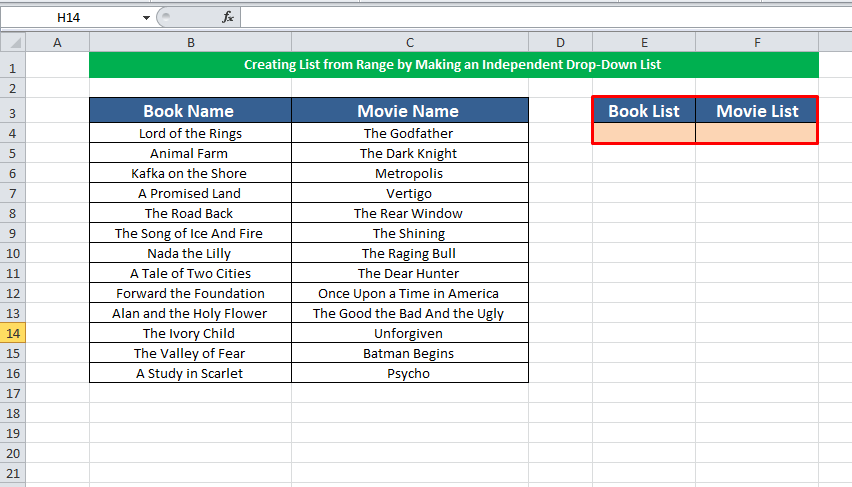
चरण-2:
अब सेल <3 मा क्लिक गर्नुहोस्।>E4 पुस्तक सूची स्तम्भ अन्तर्गत, डेटा मा जानुहोस् त्यसपछि डेटा प्रमाणीकरण मा क्लिक गर्नुहोस्।
E4→डेटा। →डेटा प्रमाणीकरण

चरण-3:
डेटा प्रमाणीकरण विन्डो देखा पर्दछ। डेटा प्रमाणीकरण मापदण्डको रूपमा सूची छान्नुहोस्, आफ्नो डेटा स्रोत चयन गर्न स्रोत फिल्ड आइकन  मा क्लिक गर्नुहोस्।
मा क्लिक गर्नुहोस्।

पुस्तकबाट आफ्नो डेटा चयन गर्नुहोस्। नाम स्तम्भ ( $B$4:$B$16) , र जारी राख्न ठीक क्लिक गर्नुहोस्
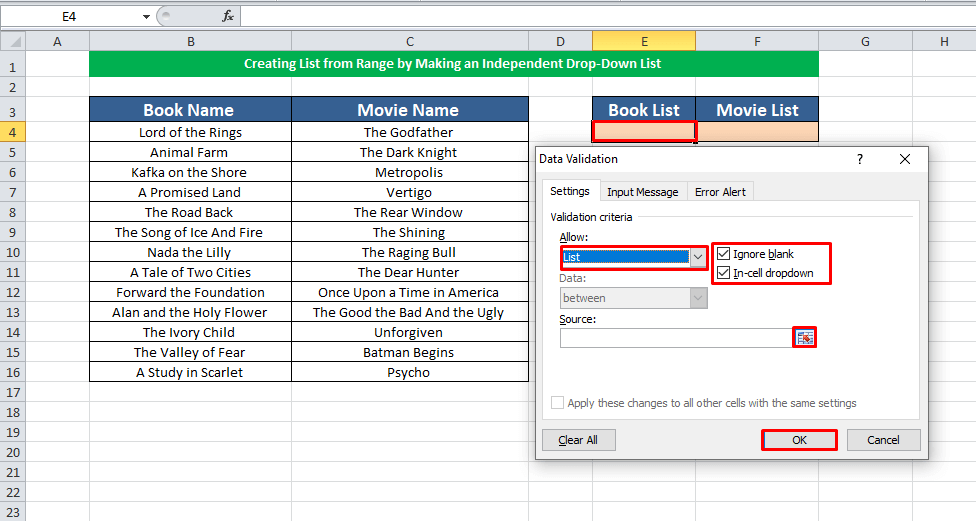
र हाम्रो ड्रप-डाउन सूची पुस्तकको नामबाट डेटा सूची सिर्जना गरिएको छ।
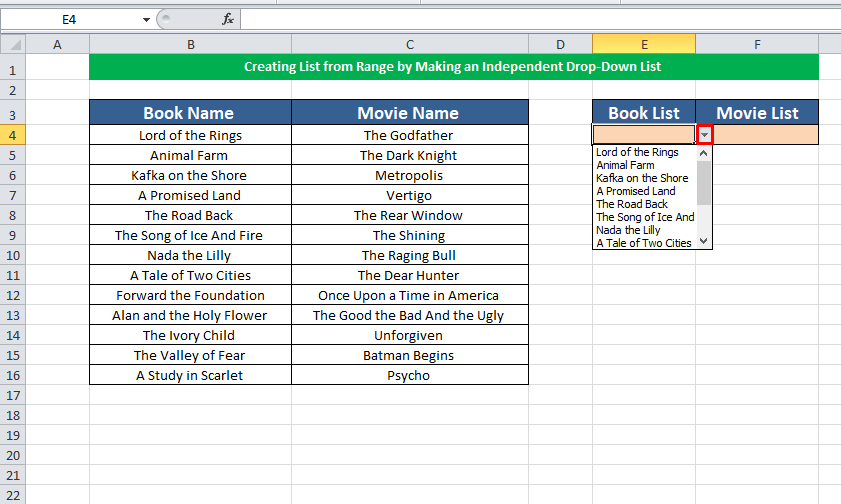
चरण-4:
त्यसैगरी, चलचित्र सूची<को लागि 4> स्तम्भ, निम्न प्रक्रियाहरू दोहोर्याउनुहोस् र स्रोत फिल्डमा, चलचित्र नाम स्तम्भबाट आफ्नो डेटा चयन गर्नुहोस् ( $C$4:$C$16)।
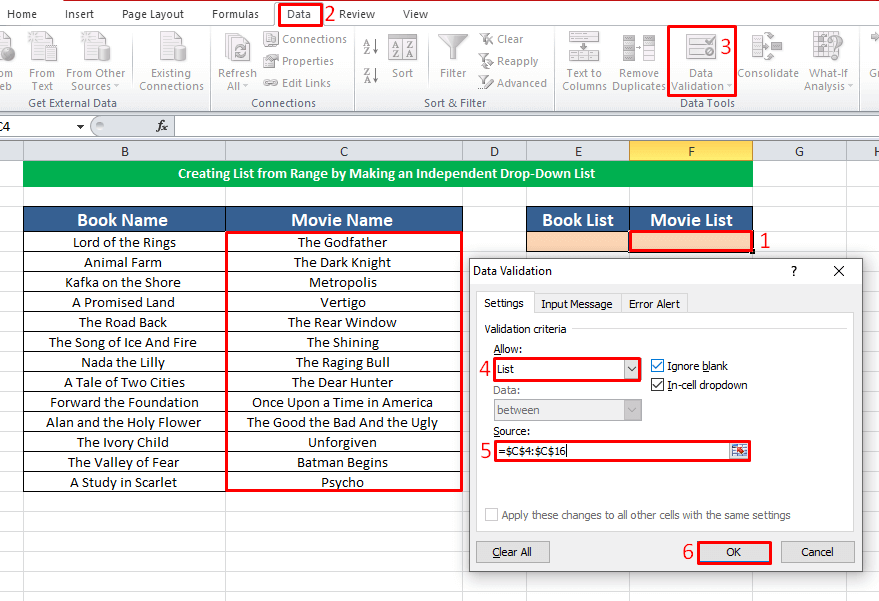
तपाईँको ड्रप-डाउन सूची प्राप्त गर्न ठीक छ क्लिक गर्नुहोस्। यसरी, ड्रप-डाउन सूची सिर्जना गरेर, तपाईंले डेटा दायराबाट सूची बनाउन सक्नुहुन्छ।
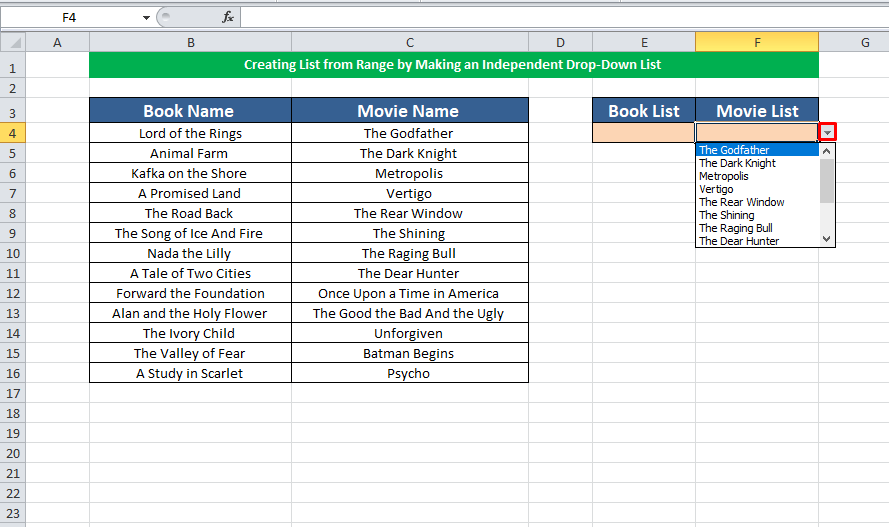
ii। डायनामिक ड्रप-डाउन सूची
चरण-1:
एक गतिशील ड्रप-डाउन सूचीले तपाईंको डाटा स्वत: अपडेट गर्नेछ। डायनामिक ड्रप-डाउन सूची बनाउनको लागि, डेटा मा जानुहोस्, डेटा प्रमाणीकरण मा क्लिक गर्नुहोस्। डाटा प्रमाणीकरण विन्डोमा, प्रमाणीकरण मापदण्डको रूपमा सूची छान्नुहोस्। स्रोत क्षेत्रमा, OFFSET प्रकार्य घुसाउनुहोस्। सूत्र छयो,
=OFFSET($B$4,0,0,COUNTIF($B$4:$B$100,""))कहाँ,
- सन्दर्भ $B$4
- पङ्क्ति र स्तम्भहरू 0
- [उचाइ] हो COUNTIF($B$4:$B$100,"")
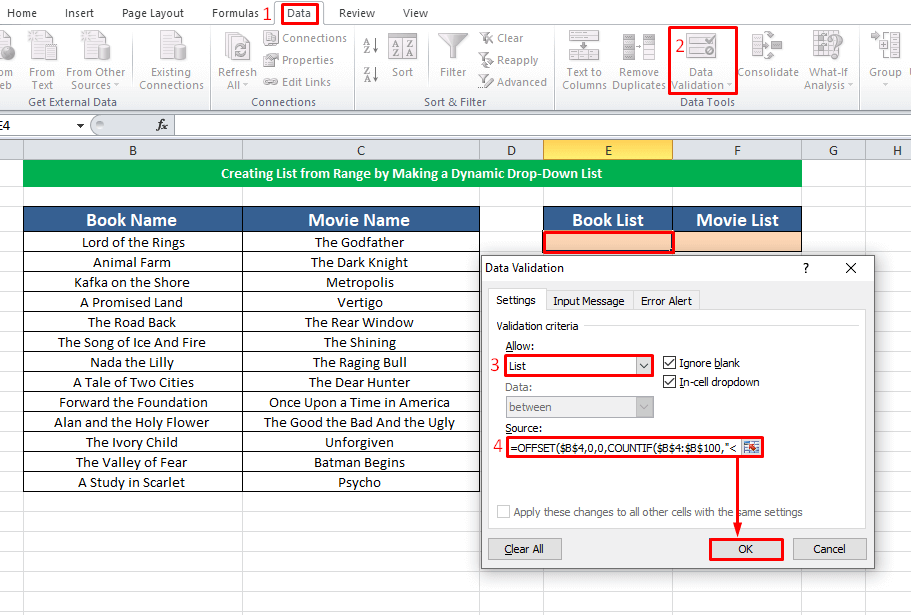
जारी राख्न ठीक छ मा क्लिक गर्नुहोस्। हाम्रो गतिशील ड्रप-डाउन सूची सिर्जना गरिएको छ।
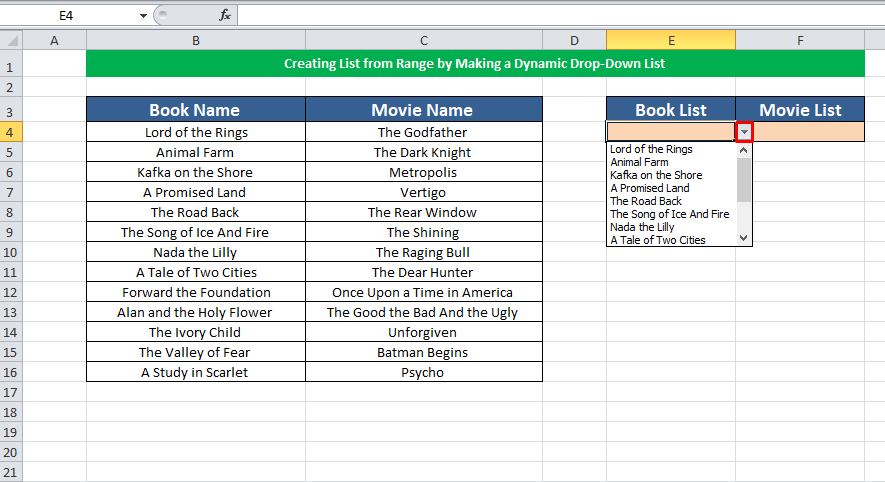
यो सूची गतिशील छ वा छैन भनेर जाँच गर्न, हाम्रो डेटा दायराबाट केही डेटा मेटाउनुहोस्। त्यसपछि हामी देख्नेछौं कि ड्रप-डाउन सूची डेटा पनि अद्यावधिक गरिएको छ।
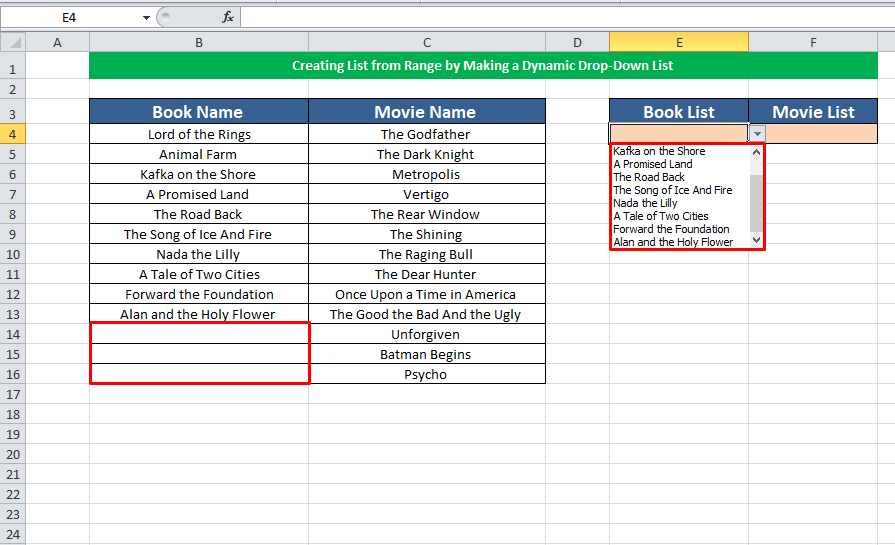
थप पढ्नुहोस्: कसरी डायनामिक निर्भर ड्रप डाउन सूची सिर्जना गर्ने Excel मा
चरण-2:
अब चलचित्र सूचीको लागि, हामीले पुस्तकको नाम सूचीको लागि प्रदर्शन गरे जस्तै गर्नुहोस्। र यस अवस्थामा OFFSET सूत्र हो,
=OFFSET($C$4,0,0,COUNTIF($C$4:$C$100,"" ) 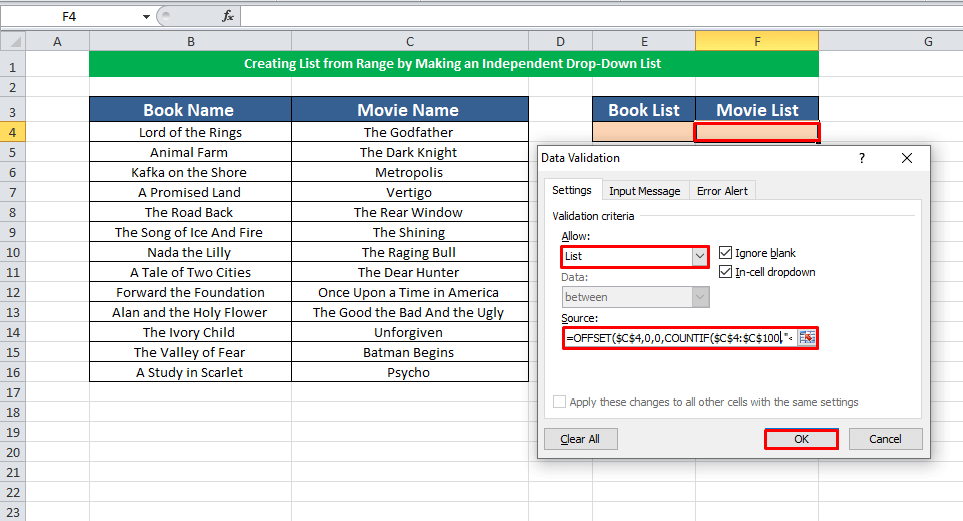
क्लिक गर्नुहोस् ठीक छ दिइएको दायराबाट आफ्नो गतिशील ड्रप-डाउन सूची बनाउनको लागि।
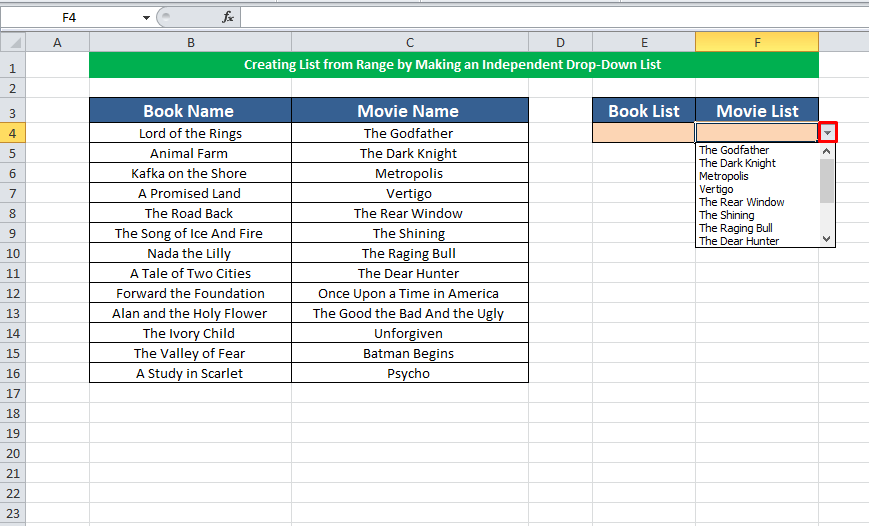
2. Excel VBA प्रयोग गरेर दायराबाट सूची सिर्जना गर्नुहोस्
Excel VBA प्रयोग गरेर, हामी सजिलैसँग दिइएको दायराबाट सूची बनाउन सक्छौं। डाटा। यो जान्नको लागि यी प्रक्रियाहरू पालना गरौं।
चरण-1:
हामी यो प्रक्रियाको लागि एउटै डाटा पाना प्रयोग गर्नेछौं। पहिले CTRL थिच्नुहोस्। +F11 विकासकर्ता विन्डो खोल्न।
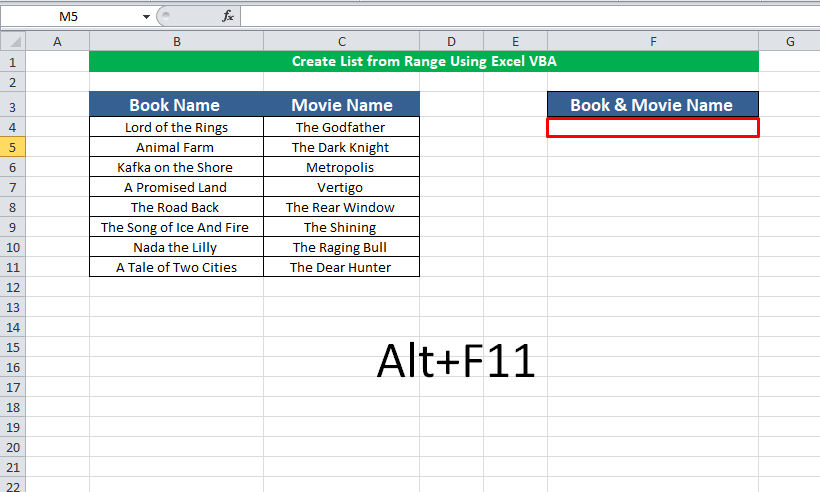
चरण-2:
एउटा नयाँ विन्डो देखिन्छ। यहाँ <3 VBA कोड लागू गर्न चाहने पानामा दायाँ क्लिक गर्नुहोस्। उपलब्ध विकल्पहरूबाट, घुसाउनुहोस् चयन गर्नुहोस्, मोड्युलमा क्लिक गर्नुहोस्।
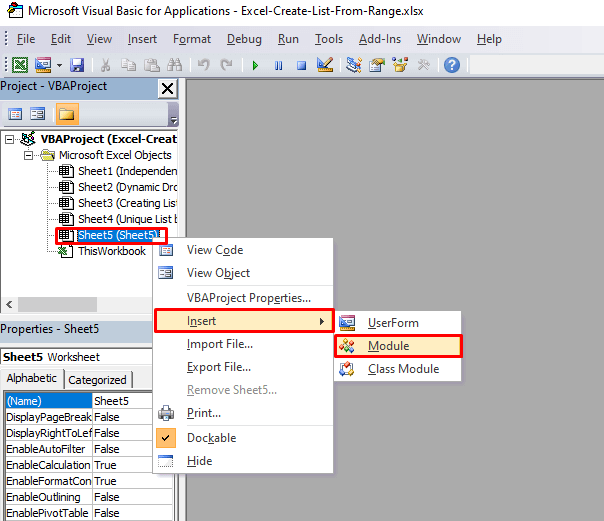
नयाँ विन्डोमा,आफ्नो VBA कोड लेख्नुहोस्। हामी यहाँ कोड प्रदान गर्दैछौं।
7625
तपाईले आफ्नो आवश्यकता अनुसार इनपुट दायरा परिवर्तन गर्न सक्नुहुन्छ। रन आइकनमा क्लिक गर्नुहोस्।
30>
चरण-4:
एउटा नयाँ विन्डो पप आउट भयो। यहाँ डेटाको दायरा इनपुट गर्नुहोस् जुन तपाईले सूची सिर्जना गर्नुहुनेछ। जारी राख्न ठीक छ मा क्लिक गर्नुहोस्।
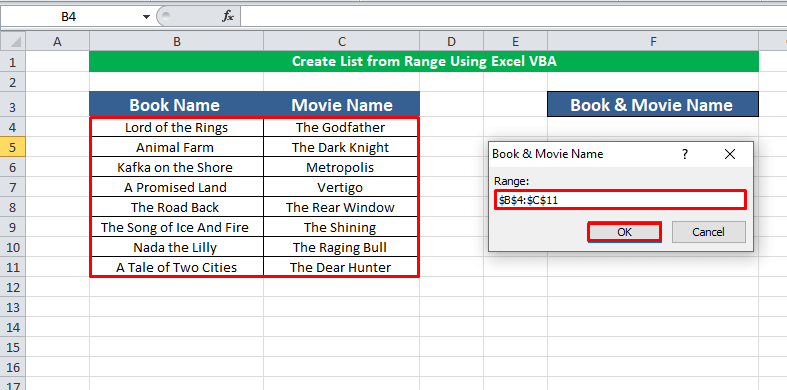
अब आउटपुट विन्डोमा तपाईले आफ्नो सूची प्राप्त गर्न चाहनुभएको सेल चयन गर्नुहोस्।
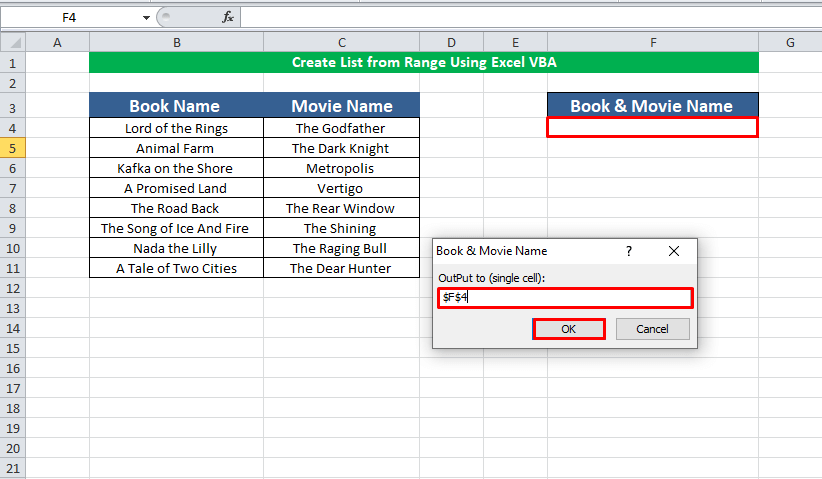
तपाईंको सूची प्राप्त गर्न ठीक छ मा क्लिक गर्नुहोस्। र हाम्रो काम सकियो।
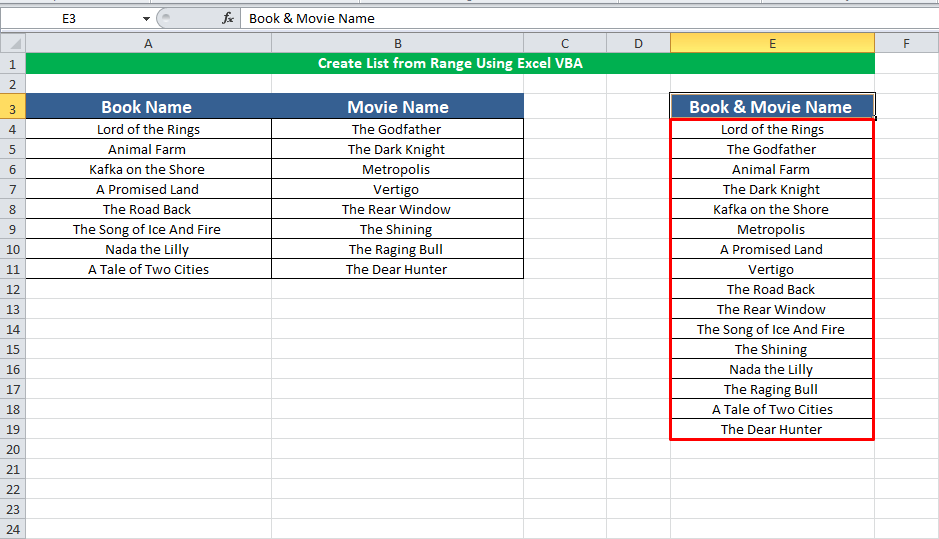
3। मापदण्डको आधारमा दायराबाट सूची सिर्जना गर्नुहोस्
यस खण्डमा, हामी मापदण्डको आधारमा डाटा दायराबाट सूची सिर्जना गर्नेछौं।
चरण -१:
निम्न उदाहरणमा, हामीलाई पुस्तक र चलचित्रको नाम स्तम्भमा केही पुस्तक र चलचित्रको नाम दिइएको छ। स्तम्भमा, केहि नाम दोहोर्याइएको छ। अब हामी यस स्तम्भबाट एक अद्वितीय सूची बनाउनेछौं जहाँ प्रत्येक नाम एक पटक मात्र देखा पर्नेछ।
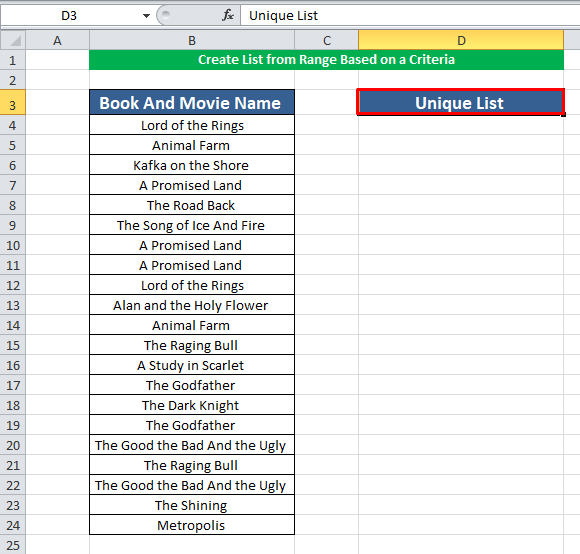
चरण-2: कक्ष D4 अद्वितीय सूची स्तम्भ अन्तर्गत, MATCH सूत्रसँग INDEX लागू गर्नुहोस्। मानहरू घुसाउनुहोस् र अन्तिम सूत्र हो,
=INDEX(B4:B24,MATCH(0,COUNTIF($D$3:D3,B4:B24),0))जहाँ,
- सूची B4:B24
- Look_Value MATCH प्रकार्यको लागि हो 0
- COUNTIF प्रकार्यको दायरा $D$3:D3
- मापदण्ड हो B4:B24
- हामी EXACT मिल्दो चाहन्छौं( 0 )।
35>
यो सूत्र एरे सूत्र हो। त्यसैले, यो सूत्र लागू गर्न “CTRL+SHIFT+ENTER” थिच्नुहोस्
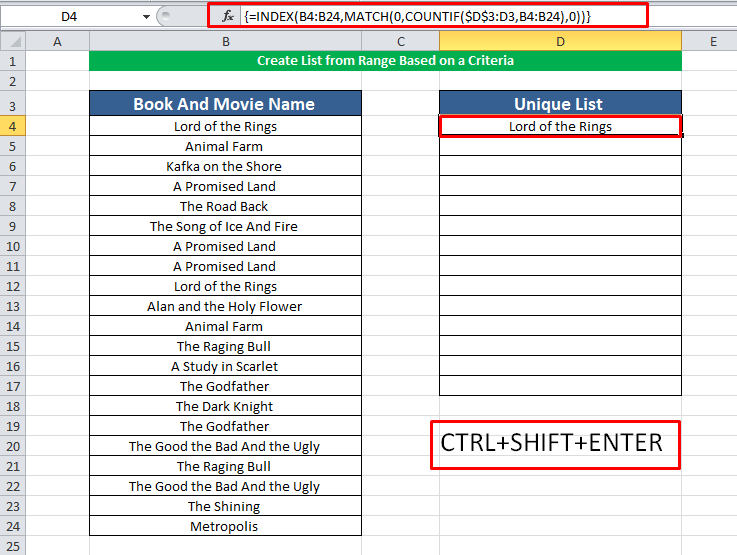
चरण-3:
अब अन्तिम नतिजा प्राप्त गर्नका लागि बाँकी कक्षहरूमा उही सूत्र लागू गर्नुहोस्।
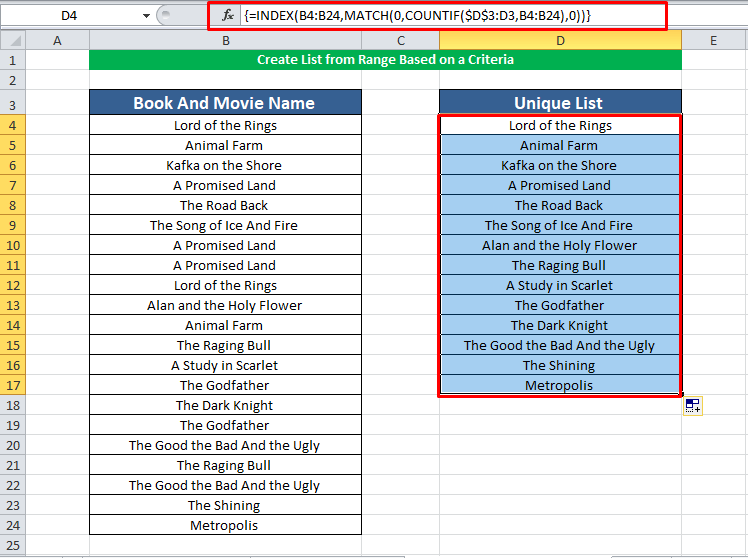
क्विक नोट्स
➤ बच्नका लागि त्रुटिहरू, खाली उपेक्षा गर्नुहोस् र इन-सेल ड्रपडाउन जाँच गर्न सम्झनुहोस्।
➤ गतिशील ड्रप-डाउन सूची सिर्जना गर्दा, सेल सन्दर्भहरू निरपेक्ष छन् भनेर सुनिश्चित गर्नुहोस् ( जस्तै $B$4 ) र सापेक्ष होइन (जस्तै B2 , वा B$2 , वा $B2)
➤ एरे सूत्र लागू गर्न CTRL+SHIFT+ENTER थिच्नुहोस्।
निष्कर्ष
आज हामीले सूची सिर्जना गर्न तीन फरक प्रक्रियाहरू छलफल गर्यौं। दिइएको दायराबाट। आशा छ यो लेख तपाईलाई उपयोगी साबित हुनेछ। यदि तपाइँसँग कुनै सुझाव वा भ्रम छ भने, तपाइँलाई टिप्पणी गर्न स्वागत छ।

